Rumah >Tutorial perisian >Perisian komputer >Cara melaraskan kelajuan video dalam versi komputer Cutout - Cara melaraskan kelajuan video dalam versi komputer Cutout
Cara melaraskan kelajuan video dalam versi komputer Cutout - Cara melaraskan kelajuan video dalam versi komputer Cutout
- 王林ke hadapan
- 2024-03-05 22:20:081143semak imbas
Editor PHP Xigua akan memperkenalkan kepada anda cara melaraskan kelajuan video versi komputer bagi keratan video. Memotong versi PC ialah perisian penyuntingan video yang berkuasa Melaraskan kelajuan video membolehkan anda mengawal rentak dan kesan video dengan lebih fleksibel, menambahkan keseronokan dan kreativiti pada kerja anda. Dalam versi komputer Pemotongan, operasi melaraskan kelajuan video adalah mudah dan mudah difahami, dan boleh diselesaikan dalam beberapa langkah mudah sahaja. Seterusnya, mari kita lihat cara melaraskan kelajuan video dalam versi komputer Cutting!
Langkah 1: Klik pertama untuk memasuki antara muka penyuntingan versi komputer klip video Selepas mengimport bahan, seretnya ke trek masa di bawah, seperti yang ditunjukkan dalam rajah.
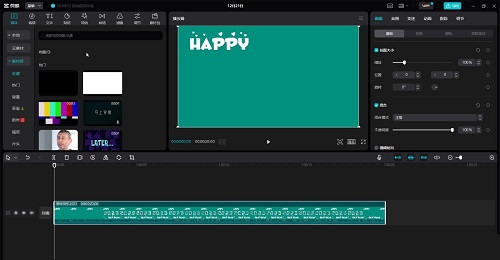
Langkah 2: Selepas memilih bahan video, klik butang "Tukar Kelajuan" di penjuru kanan sebelah atas antara muka. Anda boleh melaraskan kelajuan main balik video dalam lajur "Kelajuan Asas", seperti yang ditunjukkan dalam rajah.
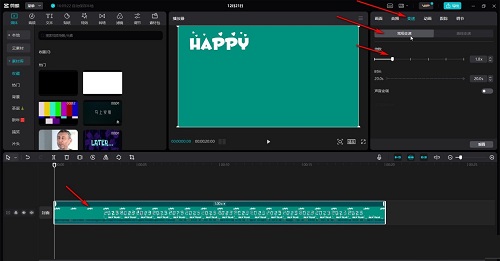
Langkah 3: Semak butang di sebelah kanan "Voice Pitch" dan pastikan ia berwarna kelabu, seperti yang ditunjukkan dalam gambar.
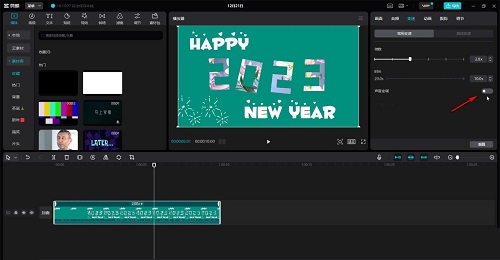
Langkah 4: Selepas tetapan selesai, anda boleh mengklik butang main di bawah video untuk melihat dan menyemak, seperti yang ditunjukkan dalam gambar.
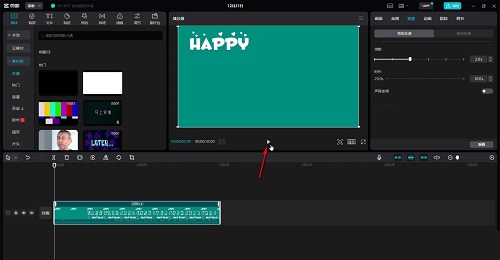
Langkah 5: Jika perlu, kami juga boleh mengklik kanan video untuk menyenaraikan audio, kemudian pilih audio dan tetapkannya di bahagian atas sebelah kanan, seperti yang ditunjukkan dalam gambar.
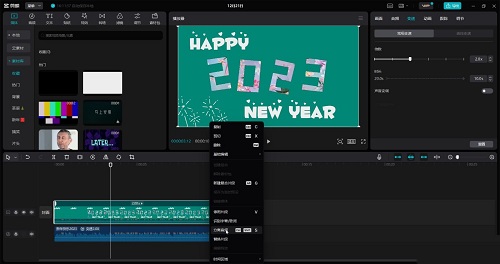
Langkah 6: Apabila menetapkan kesan perubahan kelajuan video, selain melaraskan berbilang secara langsung, kami juga boleh mencapai kesan main balik berbilang dengan melaraskan tempoh video.
Di atas adalah keseluruhan kandungan cara melaraskan kelajuan video dalam versi komputer keratan video yang dibawakan kepada anda oleh editor saya harap ia dapat membantu semua orang.
Atas ialah kandungan terperinci Cara melaraskan kelajuan video dalam versi komputer Cutout - Cara melaraskan kelajuan video dalam versi komputer Cutout. Untuk maklumat lanjut, sila ikut artikel berkaitan lain di laman web China PHP!
Artikel berkaitan
Lihat lagi- Photoshop CS3教程:QuickTime视频编辑
- Bagaimana untuk menggunakan PHP untuk membangunkan fungsi penyuntingan video applet WeChat?
- Apakah yang perlu saya lakukan jika keratan tidak serasi dengan sistem Win7? Penyelesaian kepada masalah bahawa versi komputer keratan Win7 tidak boleh dibuka
- Cara membungkus sari kata dalam versi komputer filem Tutorial tentang cara membetulkan sari kata yang terlalu panjang.
- Bagaimana untuk membaiki keratan kad video dalam versi PC untuk Memotong Video - Bagaimana untuk membaiki keratan kad video dalam versi PC untuk Memotong Video

